win10设置默认编码的方法 win10怎么设置系统编码
更新时间:2023-06-30 14:29:25作者:zheng
有些用户的win10电脑默认编码不是utf-8,导致很多软件都出现了乱码的情况,那么该如何设置默认编码呢?今天小编教大家win10设置默认编码的方法,操作很简单,大家跟着我的方法来操作吧。
具体方法:
1.在小娜中搜索地区,最佳匹配中会显示【更改国家或地区】的系统设置。双击打开。
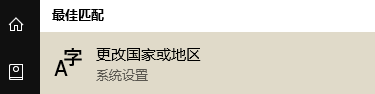
2.在打开的设置中点击右上角的【管理语言设置】。
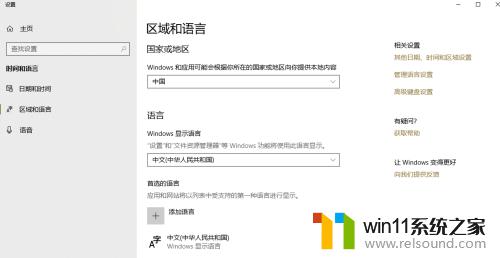
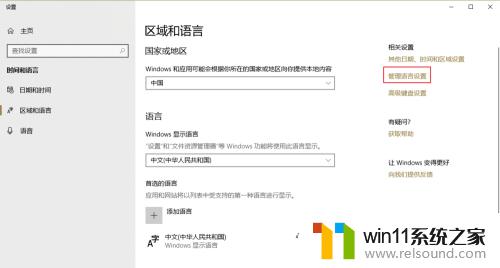
3.然后会打开一个【区域】的窗口设置,然后点击左上角的【管理】标签。
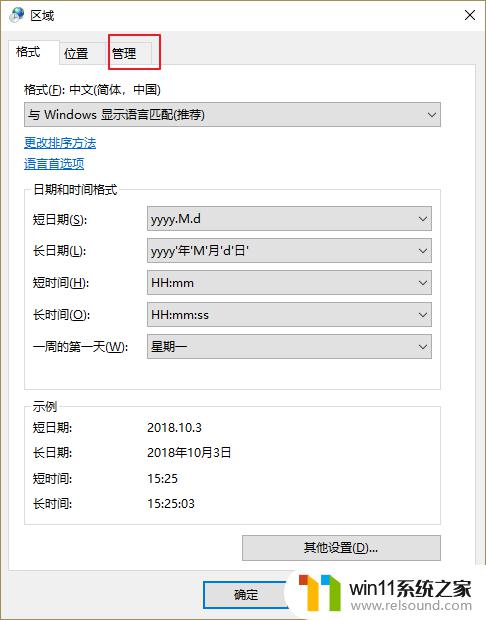
4.标签切换以后,点击【更改系统区域设置】。这个需要管理员权限才能操作。
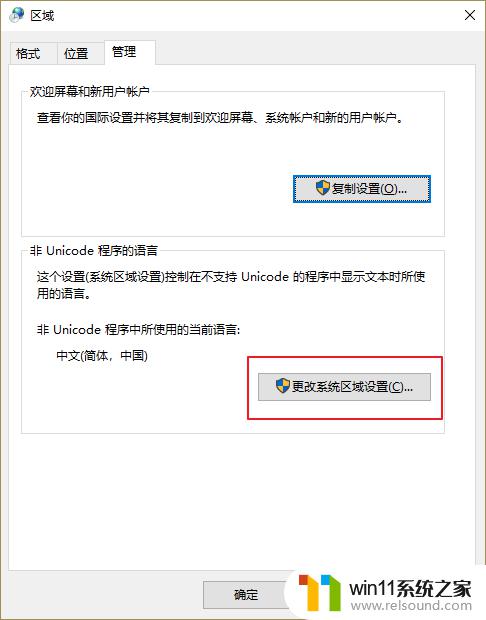
5.然后回打开一个【区域设置】的小窗口,有个【beta版:使用Unicode UTF-8 提供全球语言支持】的选项,打上勾,点击确定。
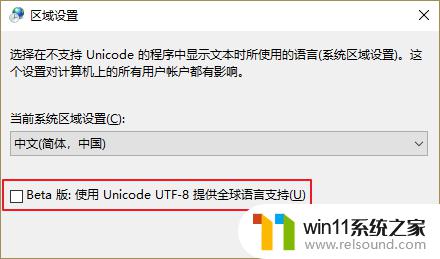
6.然后会出现一个提示【现在重新启动】的窗口,点击【现在重新启动】按钮即可。

以上就是win10设置默认编码的方法的全部内容,如果有遇到这种情况,那么你就可以根据小编的操作来进行解决,非常的简单快速,一步到位。















